نصب کارت شبکه و عدم شناسایی کارت شبکه (بخش دوم)
در مطلب نصب کارت شبکه و عدم شناسایی کارت شبکه( بخش اول) رفع مشکل عدم شناسایی کارت شبکه را بررسی کردیم ، در این مطلب به سایر روش های که با استفاده از آن میتوان شناسایی نشدن کارت شبکه در ویندوز 10 و 7 و 8 را بر طرف کرد اشاره خواهد شد همراه رایانه کمک باشید.
استفاده از Power Management
از دیگر روش هایی که با استفاده از آن امکان رفع مشکل وصل نشدن به شبکه در ویندوز 10 و یا نمایش ارور Network Adapter وجود دارد بررسی تنظیمات Power Management است.
برای انجام این کار بعد از اجرای پنجره ی Run از طریق سرچ در منوی استارت و یا فشردن همزمان کلید های R و Windows از روی کیبورد، در نوار جستجوی آن عبارت devmgmt.msc را تایپ کرده و اینتر را بزنید.
در این موقعیت پنجره ی Device Manager نمایش داده میشود که در این صورت بعد از یافتن گزینه ی Network adapter و کلیک به روی آن در میان گزینه های نمایش داده شده درایور کارت شبکه را انتخاب و به روی آن راست کلیک کرده و از میان گزینه های نمایش داده شده Properties را انتخاب کنید.
به پنجره ی تنظیمات درایور کارت شبکه هدایت خواهیم شد که از میان تب های آن باید Power Management را انتخاب کنید.
همانطور که در تصویر بالا مشخص است گزینه ای با عنوان Allow the computer to turn off….. وجود دارد که باید آن را غیرفعال کنید.
با کلیک به روی Ok تنظیمات انجام شده را ثبت کنید.
استفاده از System Restore
اگر تمامی روش هایی که تا به حال در بخش اول و دوم برای حل مشکل عدم شناسایی کارت شبکه در ویندوز بیان شد کارساز نبود. باید از قابلیت System restore استفاده کرد.
System Restore یکی از سرویس های منحصر به فرد در ویندوز است که با استفاده از آن امکان برگرداندن سیستم به بهترین حالت خود را ممکن می سازد.
قبلا در مطلبی با عنوان آموزش سیستم ریستور در ویندوز 10 به صورت کامل این ویژگی و نحوه ی استفاده از آن را بررسی کردیم و شما میتوانید با مراجعه به آن مطلب و استفاده از این روش در بسیاری از مواقع مشکل ویندوز و کامپیوتر خود را رفع کنید.
ریست کردن مودم اینترنت
یکی از روش هایی که میتوان با استفاده از آن به حل مشکل شبکه در ویندوز 10 پرداخت ریست کردن مودم اینترنت است.
برای انجام این کار ابتدا مودم را خاموش کرده و باید کابل آن را از برق جدا کنید تا مودم به صورت کامل ، غیرقابل استفاده باشد.
بعد از بیست دقیقه مودم را دوباره به برق متصل کرده و آن را روشن کنید ، با توجه به نوع و مدل مودم آن را ریست کنید. بعد از پایان ریست مودم ، دوباره عملیات Connection با مودم را برقرار کنید.
نکته:
همیشه مشکلات پیش آمده برای شناسایی کارت شبکه پیچیده قابل و حل نیست معمولا هم میتوان این مشکلات را به سادگی رفع کرد و در این دو مطلب تمام دلایل و موارد را که باعث نشناختن کارت شبکه می شود را بررسی کردیم.
عدم شناسایی کارت شبکه
در هنگام وجود مشکلاتی از این دست ابتدا به ارور نمایش داده شده دقت کنید و مطمئن شوید که این خطا در رابطه با چه مشکلی برای شما نمایش داده شده زیرا هر ارور مربوط به بخشی خاصی است و آن را باید با دقت رفع کرد همچنین شما میتوانید در سایت رایانه کمک تمام مشکلات و موانعی که برای اتصال به شبکه و اینترنت را دارید بپرسید و مشاوره ی رایگان دریافت کنید.
جهت رفع مشکلات رایانه و حل مشکلات تلفن همراه خود کافیست با کارشناسان مجرب رایانه کمک تماس گرفته و به صورت شبانه روزی از خدمات غیر حضوری رایانه کمک بهره مند شوید.
شماره های تماس از سراسر کشور:
9099071540 (تلفن ثابت)
021-7129 ( تلفن ثابت و همراه)
چقدر این مطلب مفید بود ؟
یک ستاره پنج ستاره
میانگین رتبه 2.2 / 5. تعداد امتیازات 18
تا کنون امتیازی ثبت نشده است . (اولین نفر باشید)




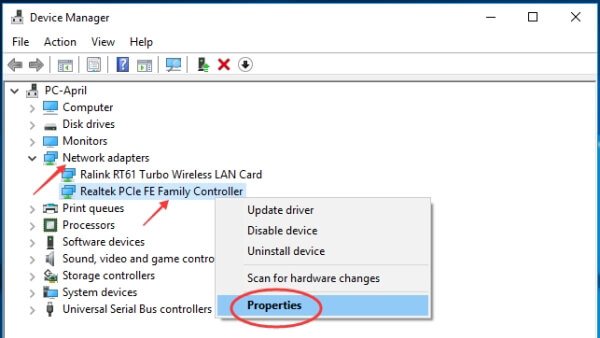
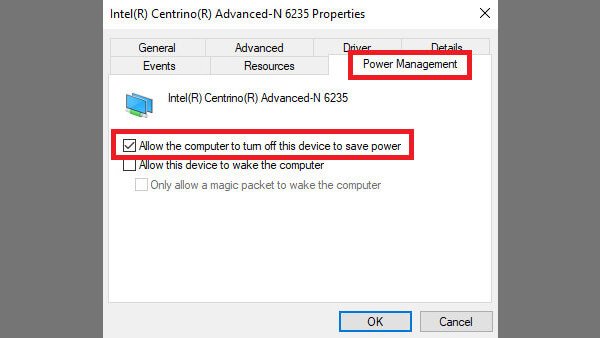

 شناسایی کارت شبکه در ویندوز | پشتیبانی آنلاین
شناسایی کارت شبکه در ویندوز | پشتیبانی آنلاین پروتکل ftp چیست ؟ | رایانه کمک
پروتکل ftp چیست ؟ | رایانه کمک